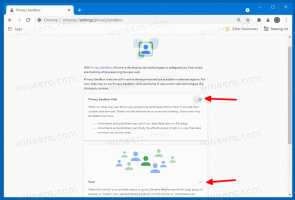קבל את Windows Defender הקלאסי ב-Windows 10 Creators Update
כפי שאתה אולי כבר יודע, Windows 10 Creators Update מגיע עם אפליקציית לוח מחוונים חדשה לאבטחה בשם "מרכז האבטחה של Windows Defender". הוא כולל מספר אפשרויות לשלוט באבטחה ובתקינות של מערכת ההפעלה שלך. הוא כולל את ממשק המשתמש לניהול Windows Defender, אך אתה עדיין יכול לגשת לאפליקציית שולחן העבודה הקלאסית של Windows Defender.
כך נראה מרכז האבטחה של Windows Defender:
האפליקציה מאחדת אפשרויות אבטחה שימושיות רבות שאולי תרצו לעקוב ולשלוט בהן. ממשק המשתמש של אפליקציית Windows Defender Security Center מגיע עם סרגל כלים בצד שמאל והאזור הראשי שתופס את שאר אזור החלון. לדוגמה, דף ההגנה מפני וירוסים ואיומים מחליף את אפליקציית Windows Defender הקלאסית.
ממשק המשתמש הקלאסי של Windows Defender עדיין זמין. אתה יכול לגשת אליו ולהשתמש בו אם אתה אוהב את זה יותר ממרכז האבטחה של Windows Defender. זה שימושי גם כאשר אתה לחלוטין השבת את מרכז האבטחה של Windows Defender. הנה איך לפתוח את ממשק המשתמש הקלאסי.
כדי לקבל את Classic Windows Defender ב-Windows 10 Creators Update,
- לִפְתוֹחַ סייר קבצים.
- נווט אל התיקיה c:\Program Files\Windows Defender\.
- לחץ פעמיים על הקובץ MSASCui.exe כדי להפעיל את ממשק המשתמש המוכר:
אם אתה מתכוון להשתמש בו לעתים קרובות, אני ממליץ לך ליצור קיצור דרך להפעלת האפליקציה.
הנה איך.
לחץ לחיצה ימנית על החלל הריק בשולחן העבודה ובחר חדש - קיצור דרך בתפריט ההקשר.
השתמש בנתיב המלא לקובץ MSASCui.exe, כלומר עליך להשתמש ב-c:\Program Files\Windows Defender\MSASCui.exe כיעד קיצור הדרך.
תן שם לקיצור הדרך כרצונך. "Classic Windows Defender" או "Windows Defender (Classic)" הם שמות טובים.
מלבד מראה מוכר, Windows Defender הקלאסי תומך במספר אפשרויות שימושיות של שורת פקודה.
MSASCui.exe -FullScan - מבצע סריקה מלאה. לִרְאוֹת סריקה מלאה של Windows Defender ב-Windows 10.
MSASCui.exe -QuickScan - מבצע סריקה מהירה. לִרְאוֹת צור קיצור דרך לסריקה מהירה של Windows Defender ב-Windows 10
זהו זה.